Налады статычнага IP A3 PPPoE DHCP
Ён падыходзіць для: A3
Увядзенне прыкладання: Рашэнне аб тым, як наладзіць некалькі SSID для прадуктаў TOTOLINK.
Рашэнне аб тым, як наладзіць інтэрнэт-рэжым з PPPoE, статычным IP і DHCP для прадуктаў TOTOLINK
КРОК 1:
Падключыце кампутар да маршрутызатара з дапамогай кабеля, увядзіце http://192.168.0.1

КРОК 2.1:
Імя карыстальніка і пароль патрабуюцца, па змаўчанні абодва з'яўляюцца admin малымі літарамі. У той жа час вы павінны запоўніць код пацверджання, затым націсніце Увайсці.
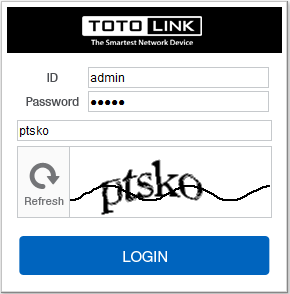
КРОК 2.2:
Затым націсніце Папярэдняя налада дно
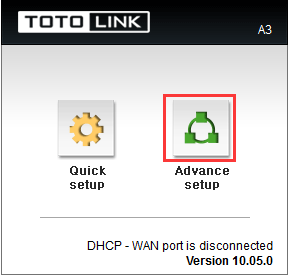
КРОК 3.1.1: Лёгкая ўстаноўка DHCP
Калі ласка, перайдзіце да Налада інэрнэту старонку і праверце, які вы выбралі. Выбіраючы DHCP IP як злучэнне Тып .Затым націсніце Ужыць.
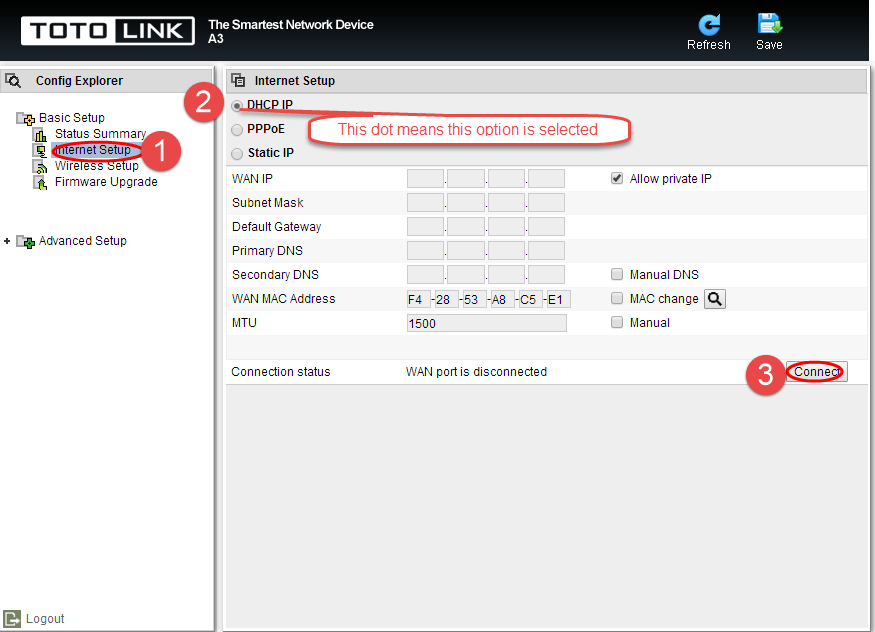
КРОК 3.1.2: Пашыраныя наладкі DHCP
Калі ласка, перайдзіце да Папярэдняя налада -> Сетка -> Інтэрнэт Настройка старонку і праверце, якую вы абралі. Затым вярніцеся да КРОК-3.1.1.
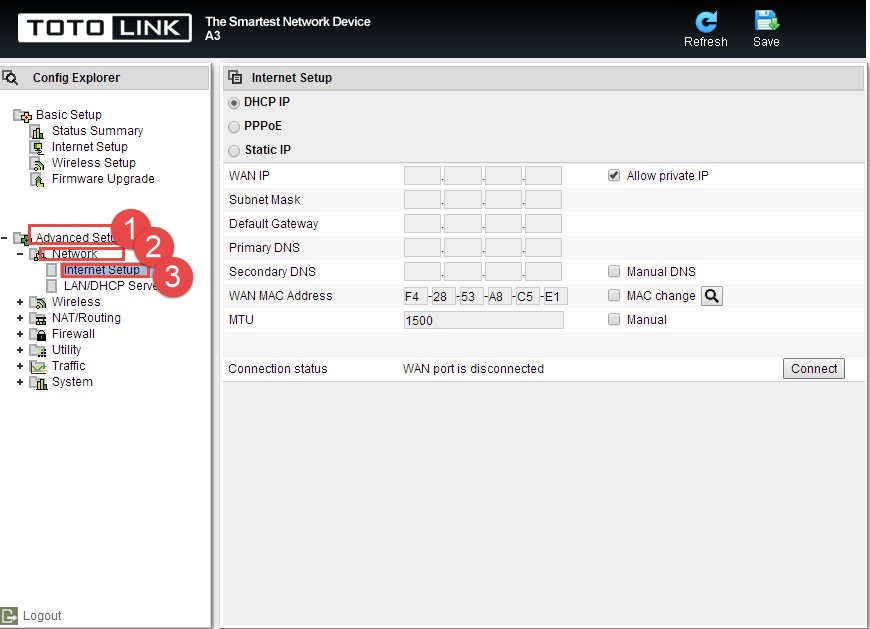
КРОК-3.2.1: Лёгкая ўстаноўка PPPOE
Калі ласка, перайдзіце да Налада інэрнэту старонку і праверце, які вы выбралі. Выбіраючы PPPoE як тып злучэння .Затым націсніце Ужыць.
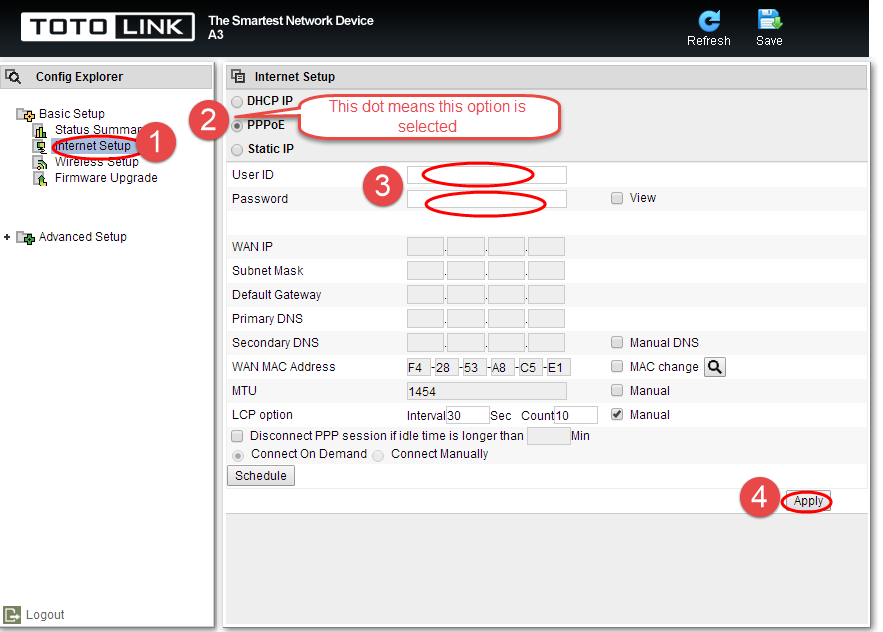
КРОК 3.2.2: Пашыраная налада PPPOE
Калі ласка, перайдзіце да Папярэдняя налада -> Сетка -> Налада Інтэрнэту старонку і праверце, якую вы абралі. Затым вярніцеся да КРОК-3.2.1.
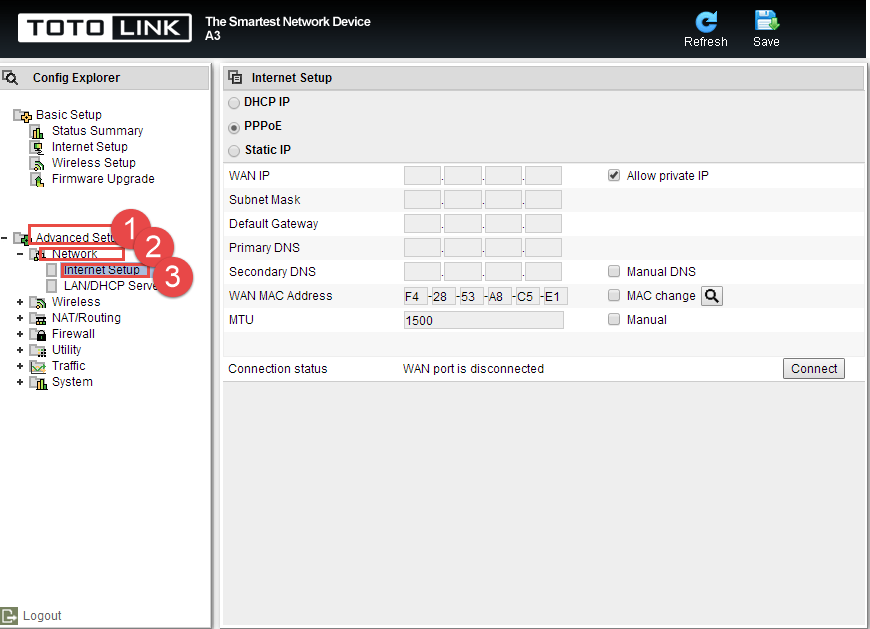
КРОК-3.3.1: Лёгкая ўстаноўка статычнага IP
Калі ласка, перайдзіце да Налада інэрнэту старонку і праверце, які вы выбралі. Выбар статычнага IP у якасці тыпу злучэння.Затым націсніце Ужыць.
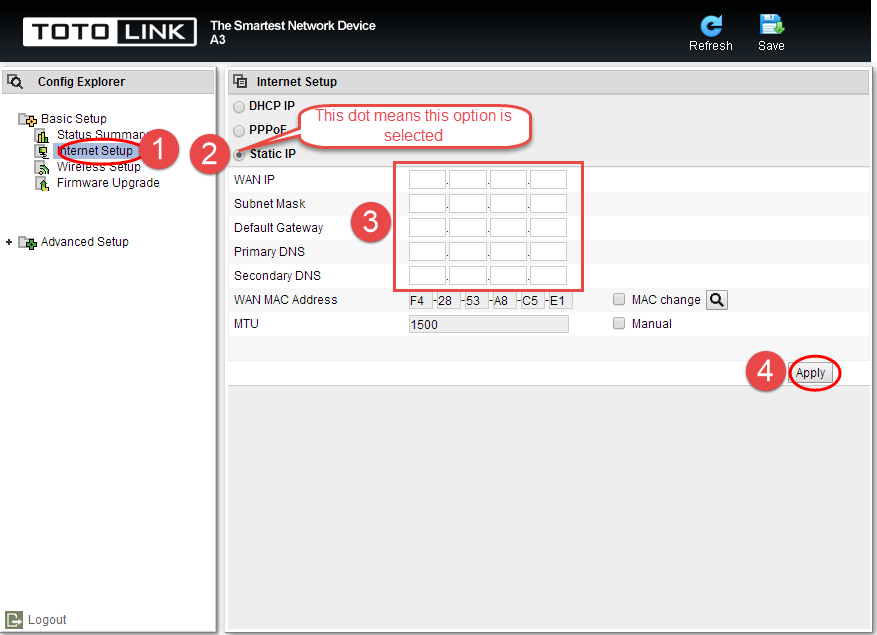
КРОК 3.3.2: Пашыраная налада Налада статычнага IP
Калі ласка, перайдзіце да Папярэдняя налада -> Сетка -> Налада Інтэрнэту старонку і праверце, якую вы абралі. Затым вярніцеся да КРОК-3.3.1.
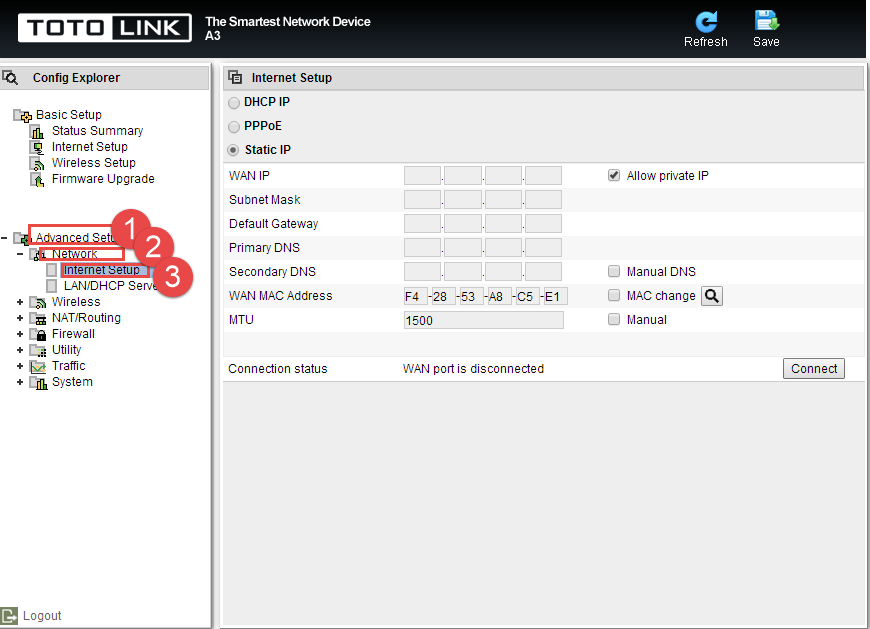
СПАМПАВАЦЬ
Налады статычнага IP A3 PPPoE DHCP – [Спампаваць PDF]



